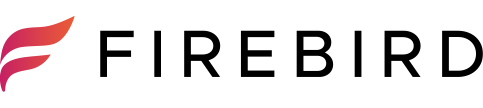iPhoneが壊れてしまったり、うっかり使っていたアプリやデータを消してしまったりすることは、誰にでも起こり得ることです。しかし、アプリやデータが消えてしまったからといって、そのままあきらめる必要はありません。なぜなら、これらのアプリやデータは復元できる可能性があるからです。ここでは、消してしまったアプリやそのデータを復元する方法を紹介します。
iPhoneの消えたアプリを復元させる方法①
最初に、購入済みリストを使ってアプリを復元させる方法です。まず、iPhoneで「App Store」アプリを起動しましょう。次に、右上に表示されているアカウントボタンをタップします。「App Store」でサインインしていない場合には、この時点で自分のApple IDとパスワードでサインインする必要があります。すると、アカウント画面が表示されるので、「購入済み」を選択してください。
続いて、「自分が購入したApp」を選択すると、今まで購入したことのあるアプリの一覧が表示されます。この時、すべての購入済みアプリが表示されますが、画面上部にある「このiPhone上にない」タブを選択することによって、そのiPhoneにすでにインストールされているアプリを除外することができます。リストの中から復元させたいアプリを探しダウンロードボタンを押してください。するとダウンロードが始まり、アプリを復元させることができます。この場合、すでに購入されているアプリを復元するため、インストールは無料です。
iPhoneの消えたアプリを復元させる方法②
次に、「App Store」の検索を利用する方法です。まず、iPhoneで「App Store」アプリを起動します。次に、画面下部の「検索」アイコンをタップしましょう。検索画面が表示されるので、復元したいアプリ名を入力してキーボードの検索ボタンを押します。すると、検索条件にあったアプリの一覧が表示されるので、その中から復元したいアプリを選んでダウンロードボタンを押しましょう。「App Store」でサインインしていない場合には、ダウンロードする際にメッセージが表示されます。その場合には、自分のApple IDとパスワードでサインインしてください。
一度ダウンロードしたことのあるアプリは、ダウンロードボタンが雲形になっています。「入手」または価格が表示されているアプリは、まだダウンロードしたことがないアプリなので、復元したいアプリを探すときの手掛かりにしてみましょう。過去にアプリを削除した際にデータを消去していなければ、ほとんどのアプリはゲームやゲームセンターでスコアなどのデータが管理されているため、これらのデータを引き継ぐことができます。
iPhoneアプリの写真やビデオデータなどを復元させる方法
最後に、復元ソフトを使ってアプリ内のデータを復元する方法です。復元ソフトはさまざまな種類がありますが、ここでは、これらの復元ソフトを利用した一般的な流れを紹介します。まず、データ復元ソフトをパソコンにインストールしてください。インストールが終わったら、データ復元ソフトを立ち上げ、iTunesのバックアップからデータを復元する方法を選択しましょう。この方法で、iTunesのバックアップに保存されたアプリの写真やビデオを検出することができます。
データ復元ソフトの画面に従ってスキャンを開始すると、カテゴリごとに分類されたデータが表示されます。そこで、これらの中から必要なデータを選択してパソコンまたはiPhoneに復元しましょう。ただし、これら復元ソフトを利用して写真やビデオを復元するには、iTunesでバックアップをとっておくことが必要です。大切なデータをなくしてしまわないためにも、普段から定期的にiTunesなどでバックアップをとることをおすすめします。
正しい方法でアプリやデータを取り戻そう!
誤って消してしまったアプリやそのデータは復元できる可能性があります。消してしまったからといってあきらめずに、正しい方法でアプリやデータを復元してみましょう。アプリの写真やビデオデータなどを復元させるためには、iTunesなどで定期的にバックアップをとっておく必要があります。ここで紹介した方法を参考に、安全にデータを復元させてみてください。